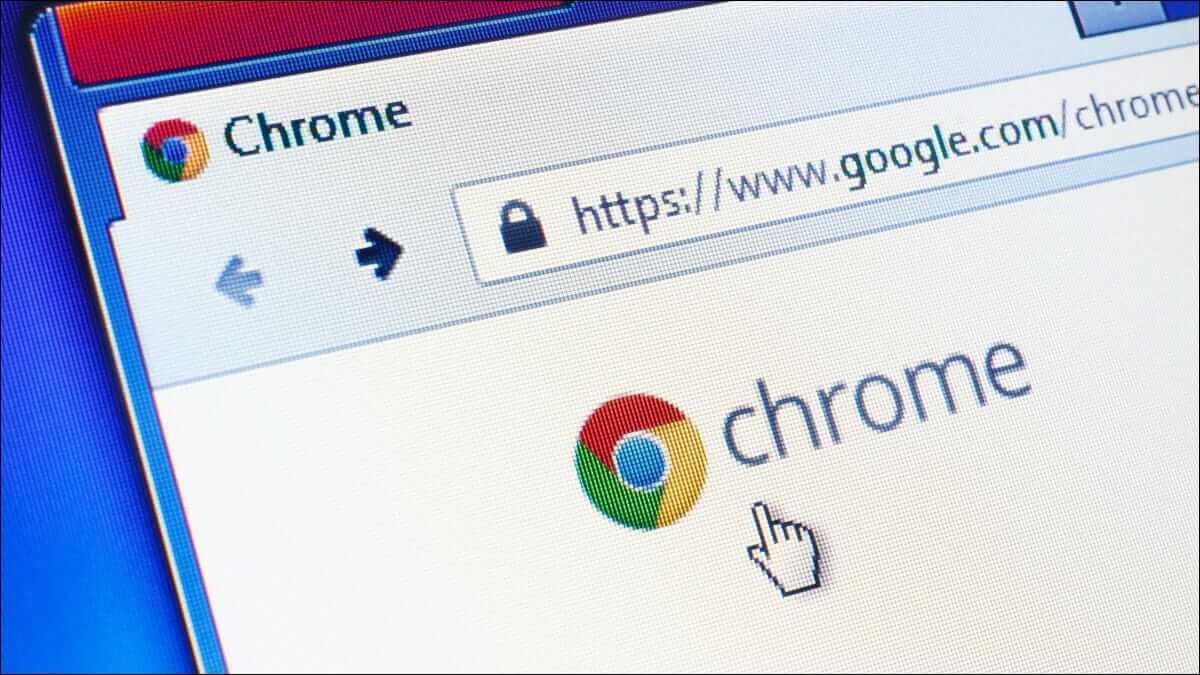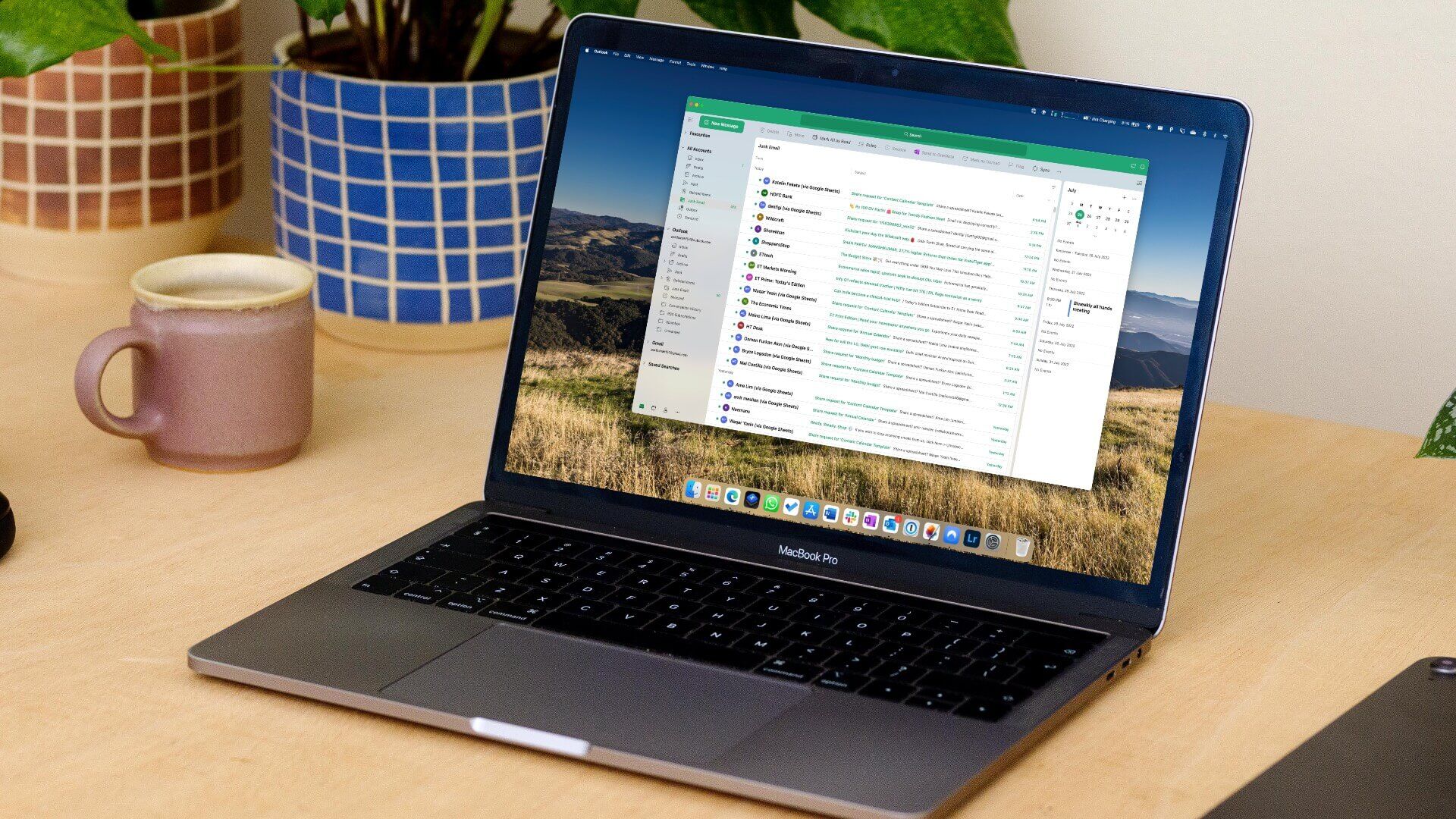Når din Macs batteri løber hurtigt tør, har du en tendens til at lukke uønskede apps og webbrowserfaner. Dette kan løse problemet for nogle, men ikke for alle. Nogle gange hjælper det ikke meget at lukke uønskede apps, der kører i baggrunden. Før du ved af det, er din Mac ved at løbe tør for strøm. Sådan reparerer du din Macs batteri.

Hvis din Macs batteri fortsætter med at løbe tør for strøm, kan du overveje at foretage fejlfinding og undersøge problemet. For at starte skal du følge anvisningerne i dette indlæg, før du tager den til et autoriseret servicecenter.
Tjek for malware
Selvom det er usædvanligt, er din Mac ikke 100% immun over for malware. Hvis du har mistanke om, at noget har inficeret din enhed, kan du downloade Malwarebytes for at scanne og identificere problemet. Sådan gør du:
Trin 1: Hent og installer Malwarebytes på din Mac.
Trin 2: I hovedmenuen skal du klikke på Scan. Hvis programmet finder malware, fjernes det fra din enhed.
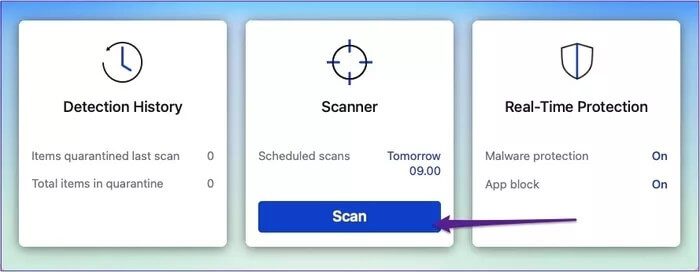
Du kan også fjerne malware uden tredjepartssoftware, men det vil tage lidt længere tid.
Trin 1: I søgefeltet øverst til højre på værktøjslinjen skal du skrive "Aktivitetsovervågning" og åbne appen med samme navn.
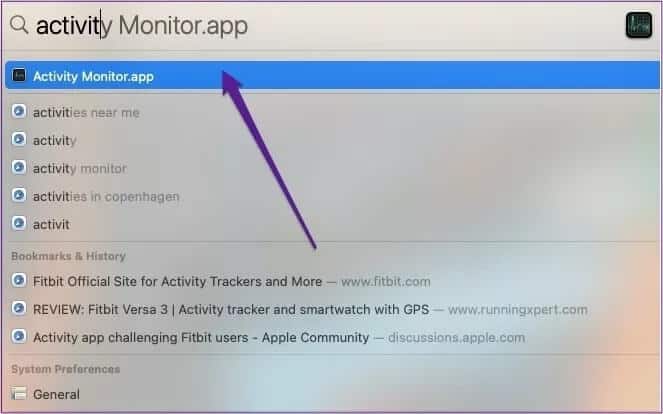
Trin 2: Søg efter malware i fanen Strøm; almindelige typer inkluderer MacDefender og MacProtector.
Trin 3: Find filen i din applikationsmappe, før du flytter den, og tøm papirkurven.
Angiv lokationstilladelser
Det er nyttigt at aktivere placeringsindstillinger i nogle situationer. Det kan dog også dræne dit batteri hurtigere, end du ønsker.
For at spare batteri længere kan du deaktivere placeringsindstillinger – undtagen for native apps og systemapps. Sådan gør du:
Trin 1: Tryk på Command + Mellemrumstasten for at starte Spotlight-søgning, skriv System og indstillinger, og tryk på Enter.
Trin 2: Vælg Sikkerhed og privatliv.
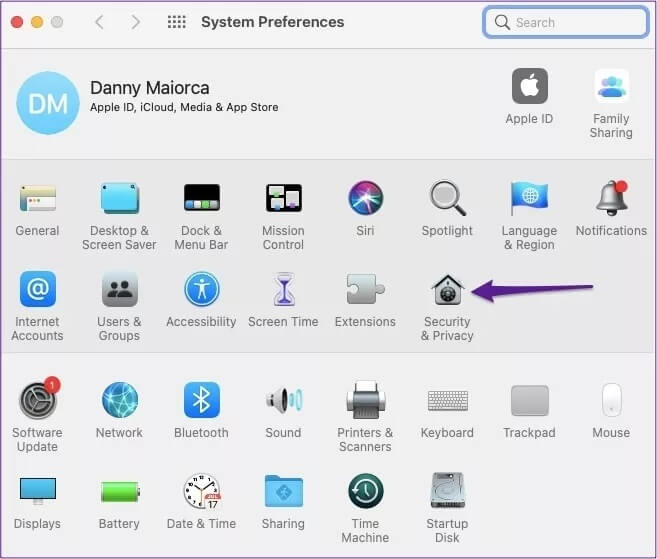
Trin 3: Klik på fanen Placeringstjenester. Tryk derefter på knappen Lås op nederst til venstre, og indtast din adgangskode for at foretage ændringerne.
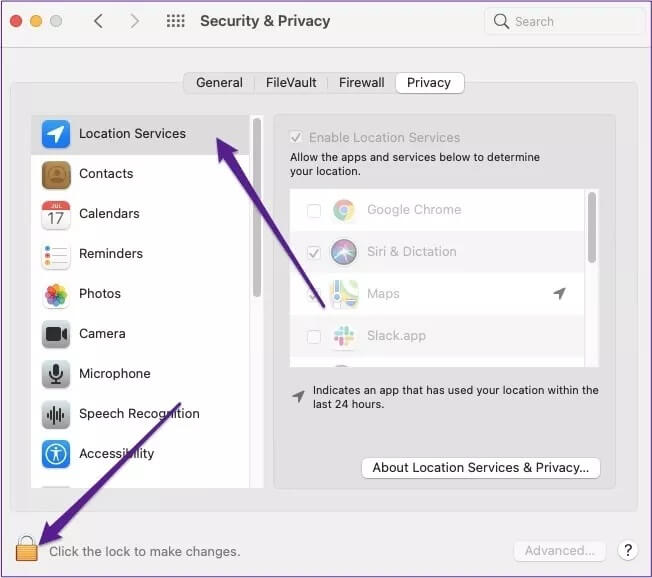
Trin 4: Rul gennem listen over apps, og fjern markeringen i alle de apps, der ikke falder ind under ovenstående kategorier.
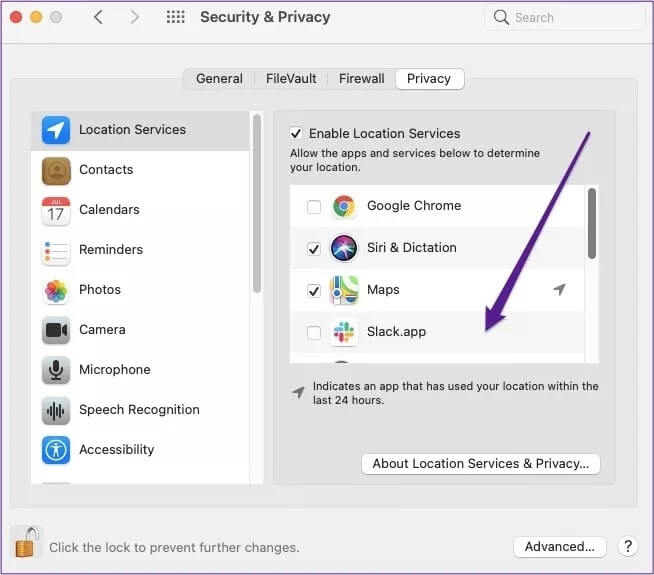
Reducer skærmens lysstyrke
Når du bruger din Mac, er din skærm sandsynligvis indstillet til den højest mulige lysstyrke. Men ofte har du ikke brug for denne høje lysstyrke – det vil dræne dit batteri hurtigere end nødvendigt.
Det er nemt at sænke skærmens lysstyrke. Følg blot nedenstående trin.
Trin 1: I Systemindstillinger skal du gå til Skærm.
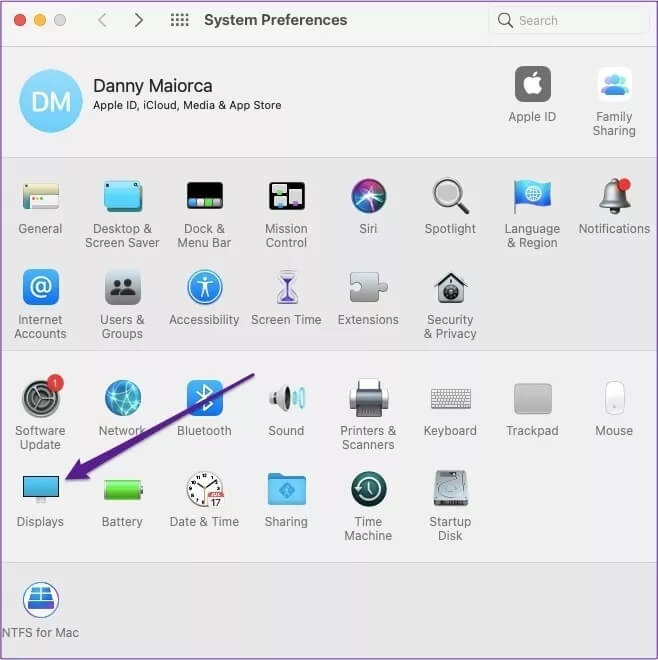
Trin 2: Skub lysstyrkefanen til venstre for at dæmpe skærmen.
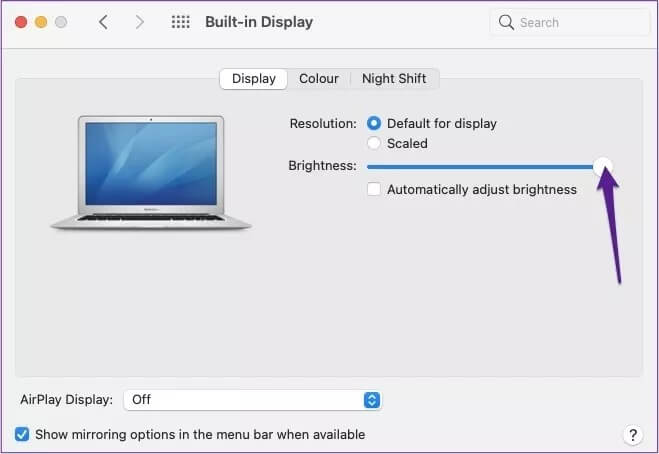
Du kan også markere feltet ud for "Juster lysstyrken automatisk" nedenfor, hvis du vil have din Mac til at administrere skærmens lysstyrkeniveauer selv.
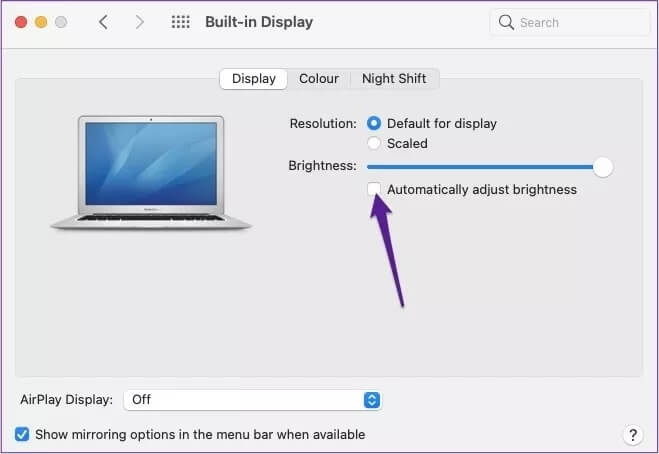
Deaktiver indstillingen "Aktiver POWER NAP".
Når du slukker din Mac om natten, kan den ikke udføre opgaver som at tjekke e-mail eller kalender. En løsning er at slå Power Nap til i Batteriindstillinger.
Selvom Power Nap er nyttig, kan det også belaste dit batteri. Hvis det er tilfældet for dig, er det nemt at slukke det.
Trin 1: Gå tilbage til Batteriindstillinger.
Trin 2: Fjern markeringen i feltet ud for "Aktiver Power Nap under batteridrift".
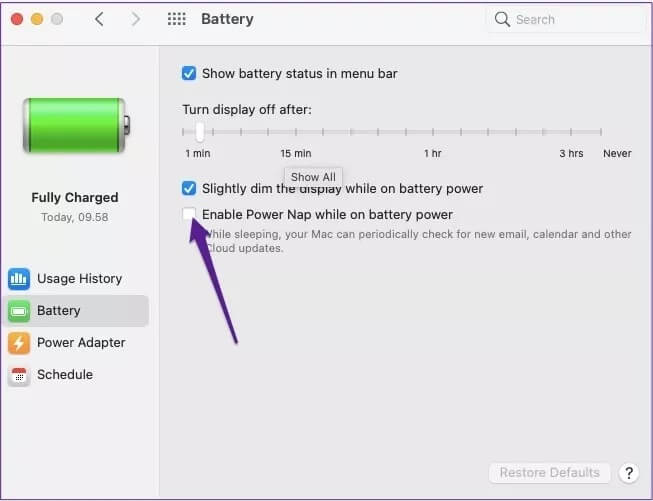
Slå "Sæt harddiske i dvaletilstand, når det er muligt" til.
En uventet batteridrænning kan være din enheds harddisk. Og tro det eller ej, du behøver ikke at have den kørende hele tiden.
Nogle Mac-computere giver dig mulighed for at slukke harddiske, når de ikke er i brug, og dermed reparere din Macs batteri. Følg disse trin for at aktivere denne funktion.
Trin 1: Gå til Batteriindstillinger.
Trin 2: Markér feltet ud for "Sæt harddiske i dvaletilstand, når det er muligt".
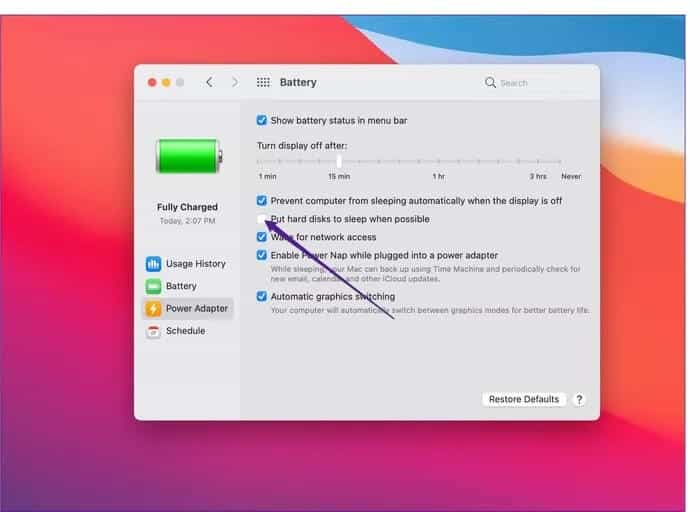
Nulstil SMC
Hvis alt på denne liste har fejlet indtil videre, kan du prøve at nulstille din enheds System Management Controller (SMC). Kort sagt administrerer SMC'en dit batteri og mange andre indstillinger.
Nulstilling af SMC afhænger af, om din enhed har en T2-sikkerhedschip, hvilket du kan tjekke her. Hvis det er tilfældet, skal du følge disse trin.
Trin 1: Sluk din Mac, før du trykker på Shift-, Ctrl- og Alt/Option-tasterne.

Trin 2: Efter at have holdt disse nede i syv sekunder, skal du trykke på tænd/sluk-knappen og fortsætte med at holde alle disse taster nede i yderligere syv sekunder.

Trin 3: Tænd din Mac ved hjælp af tænd/sluk-knappen.
På Mac-computere, der ikke har en T2-sikkerhedschip, skal du i stedet følge disse tips.
Trin 1: Hold alt/option, shift og control nede samtidigt – før du gør det samme med tænd/sluk-knappen, mens du fortsætter med at holde dem nede.

Trin 2: Udfør ovenstående proces i 10 sekunder, før du slipper den.
Trin 3: Tænd din Mac som sædvanligt.
For Mac-computere med eller uden T2-sikkerhedschippen er nulstilling af SMC den samme.
Trin 1: Sluk din Mac, og tag opladeren ud, før du venter 15 sekunder og sætter den i igen.
Trin 2: Efter fem sekunder skal du tænde din Mac som normalt.
Spar på dit MAC-batteri
Udover at lukke webbrowsere og apps kan du også forlænge levetiden på din Mac-batteri Ved hjælp af flere funktioner på din enhed har denne artikel givet dig flere løsninger til at reparere din Macs batteri, og du burde ikke støde på problemer efter implementeringen af dem.
Hvis du stadig har problemer med batteriet, kan du overveje at tage din Mac til en Apple Store eller forhandler for at få den diagnosticeret.